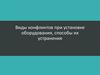Similar presentations:
Подключениe контрольнокассовых машин и торгового оборудования
1.
1C: Предприятие 8 УправлениеТорговлей для Молдовы
ПОДКЛЮЧЕНИE КОНТРОЛЬНОКАССОВЫХ МАШИН И ТОРГОВОГО
ОБОРУДОВАНИЯ
2.
Сканеры шрихкодаСчитыватели магнитных карт
Фискальные регистраторы
Все типы
оборудования
Дисплеи покупателя
Терминалы сбора данных
Эквайринговые терминалы
Электронные весы
Принтер этикеток
3. В НАШЕМ ОФИСЕ ВЫ МОЖЕТЕ ПРОТЕСТИРОВАТЬ СЛЕДУЮЩЕЕ ОБОРУДОВАНИЕ:
• Фискальноеоборудование
• Кассовые аппараты
• Tremol M-KL
• Tremol SK-L
• Фискальные
регистраторы
• Tremol T 260 FP
• Tremol FP –KL
• Сканеры штрих-кодов
• Ручные сканеры
• Voyager 1200g
• MG POS M1000
• Принтеры этикеток
• TSC TDP-225
• Термопринтер
• POS T100U
4. ПОДКЛЮЧЕНИE КОНТРОЛЬНО-КАССОВЫХ МАШИН И ТОРГОВОГО ОБОРУДОВАНИЯ
1)В разделе“Администрирование”
1
2)На „Панели навигации”
выбираем „Настройки
РМК и оборудования”
3) В окне
„Подключаемое
оборудование”
5
2
4
3
4)Выбираем тип
оборудования, которое
мы подключаем
5)Создаем новый
элемент и заполняем
реквизиты
6)Сохраняем созданный
элемент
6
5. Для установки драйвера необходимо нажать на кнопку “Настроить”.
ДЛЯ УСТАНОВКИ ДРАЙВЕРА НЕОБХОДИМО НАЖАТЬ НА КНОПКУ “НАСТРОИТЬ”.8
7
6. После установки драйвера в «C:\Program Files\ZekaFP\3.0\samples\html\en\» появится файл «ndex.html», открыв который, мы сможем
ПОСЛЕ УСТАНОВКИ ДРАЙВЕРА В«C:\PROGRAM
FILES\ZEKAFP\3.0\SAMPLES\HTML\
EN\» ПОЯВИТСЯ ФАЙЛ
«NDEX.HTML», ОТКРЫВ
КОТОРЫЙ, МЫ СМОЖЕМ УЗНАТЬ
ИНФОРМАЦИЮ О
COM-ПОРТЕ, СКОРОСТЬ, ПАРОЛЬ
ПОЛЬЗОВАТЕЛЯ.
ЧТОБЫ ПОДКЛЮЧИТЬ АППАРАТ К
ДРАЙВЕРУ(БИБЛИОТЕКЕ) НУЖНО
«РАЗРЕШИТЬ ЗАБЛОКИРОВАННОЕ
СОДЕРЖИМОЕ» И ЗАПУСТИТЬ
ПОИСК НАЖАВ КНОПКУ «FIND»
7. Полученную информацию: порт, скорость, пароль пользователя записываем в окно настройки 1C: предприятие 8 управления торговлей
ДЛЯ ТОГО ЧТОБЫ УЗНАТЬПОЛЬЗОВАТЕЛЯ И ПАРОЛЬ, ВЫБИРАЕМ
ИЗ РУБРИКИ READ OF -> OPERATOR
NAME AND PASSWORD -> SHOW
3
4
ПОЛУЧЕННУЮ ИНФОРМАЦИЮ: ПОРТ,
СКОРОСТЬ, ПАРОЛЬ ПОЛЬЗОВАТЕЛЯ
ЗАПИСЫВАЕМ В ОКНО НАСТРОЙКИ 1C:
ПРЕДПРИЯТИЕ 8 УПРАВЛЕНИЯ ТОРГОВЛЕЙ
ДЛЯ МОЛДОВЫ
8. После установки торгового оборудования нужно настроить Рабочее место кассира (РМК)
ПОСЛЕ2
3
УСТАНОВКИ
1
ТОРГОВОГО
ОБОРУДОВАНИЯ
НУЖНО
НАСТРОИТЬ
РАБОЧЕЕ МЕСТО
КАССИРА (РМК)
4

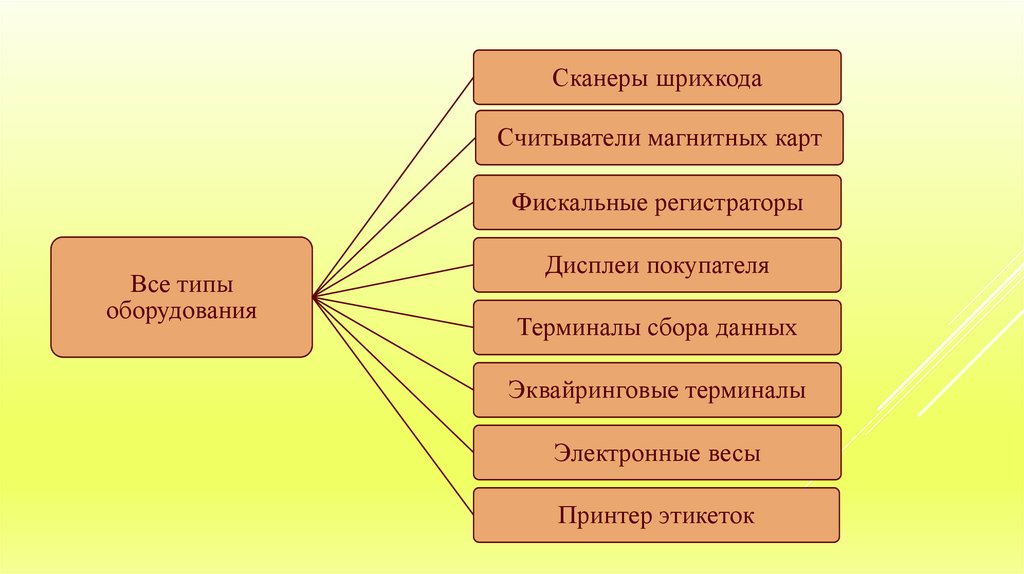

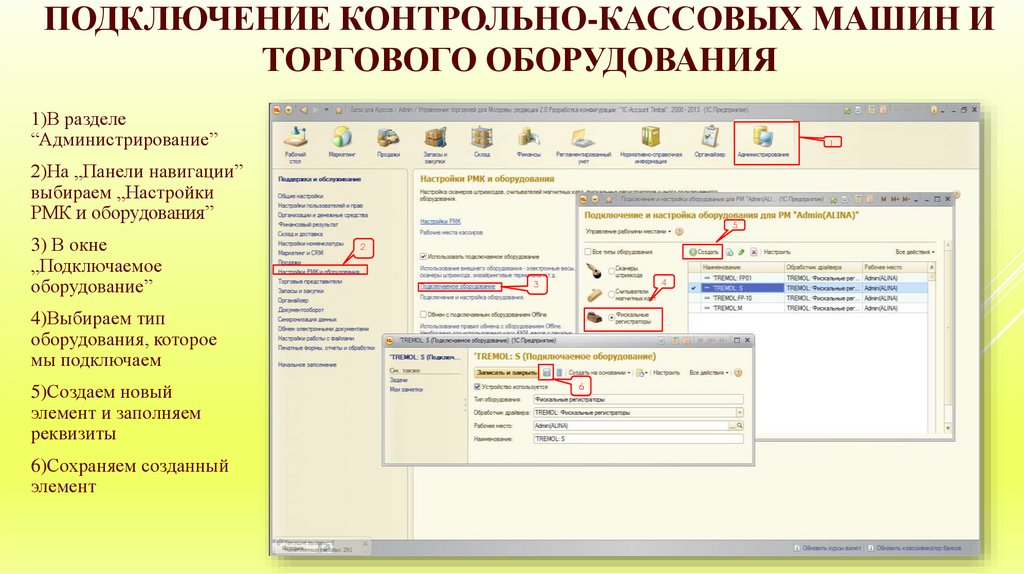
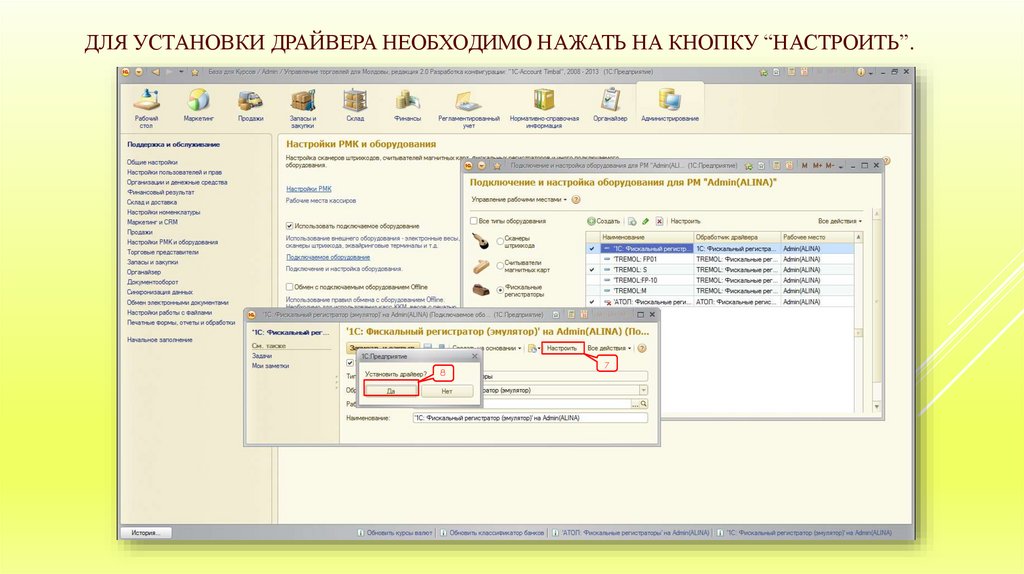
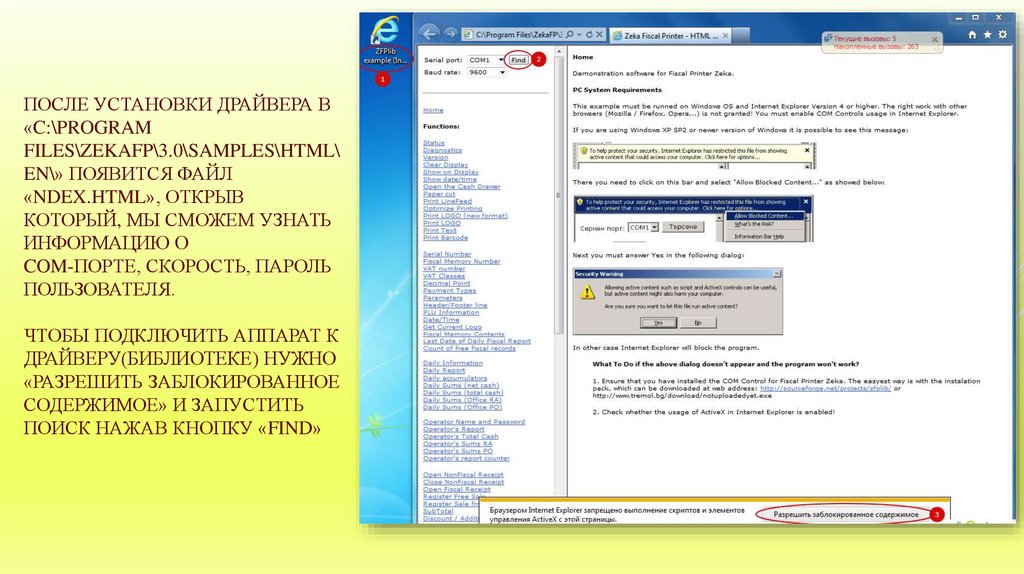
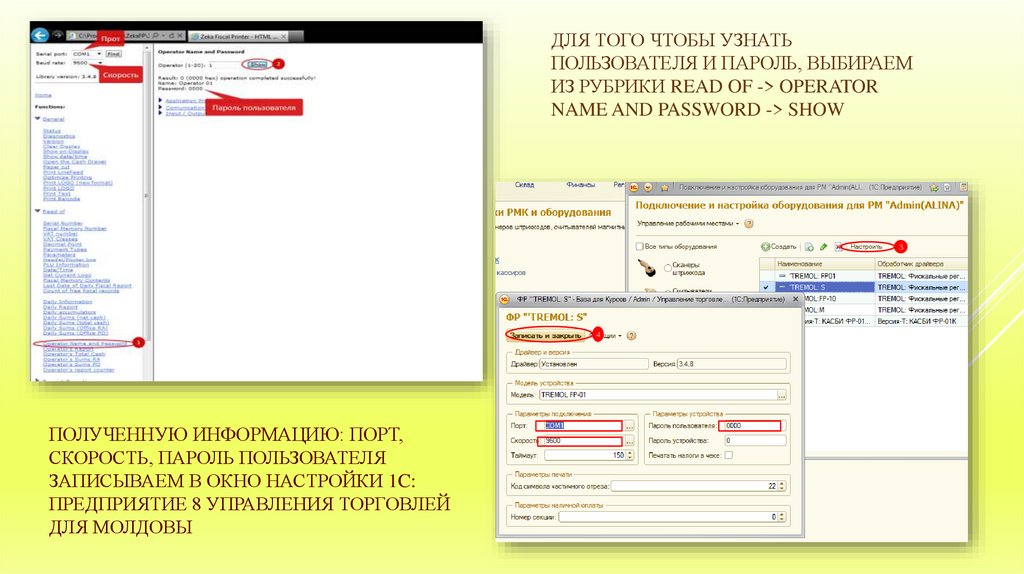
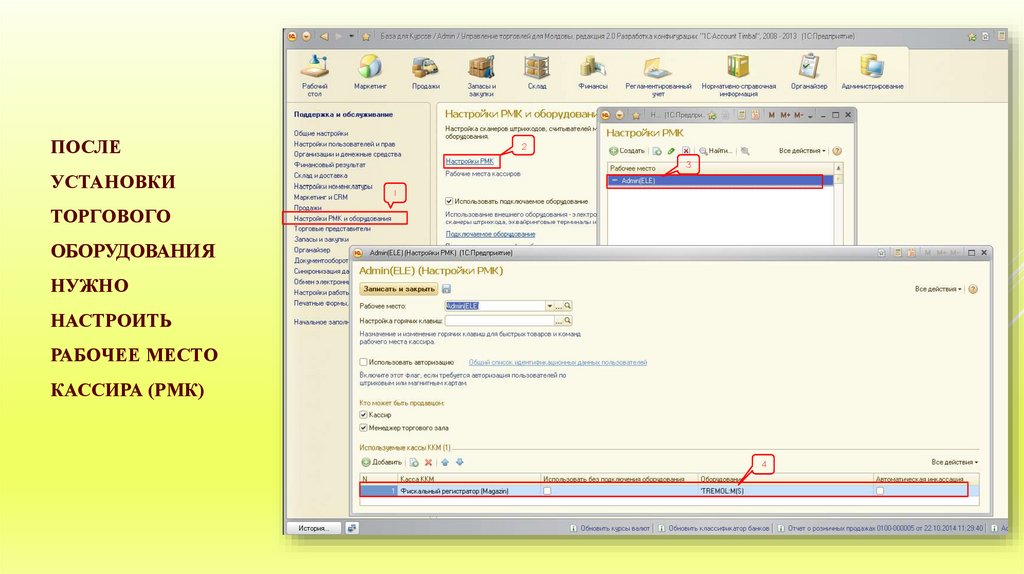
 electronics
electronics